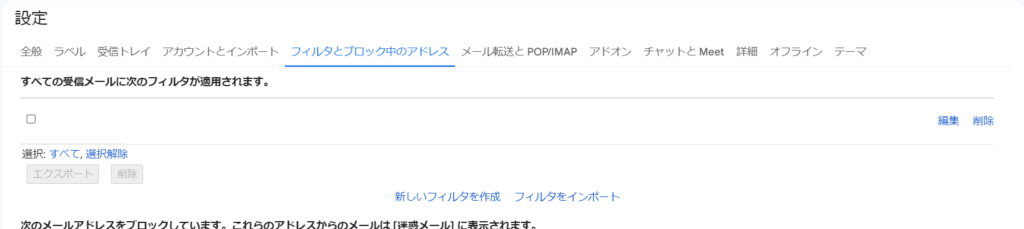Gmail – 設定したフィルターを解除する方法
フィルターでメール振り分け設定したけど、やっぱり元に戻したい場合その解除方法をご紹介します。
自身で設定したフィルタ一覧は【Gmail設定】→【すべての設定を表示】→【フィルタとブロック中のアドレス】に過去に設定したフィルタ一覧が表示されていますのでそちらから【編集】または【削除】をすれば解除することができます。
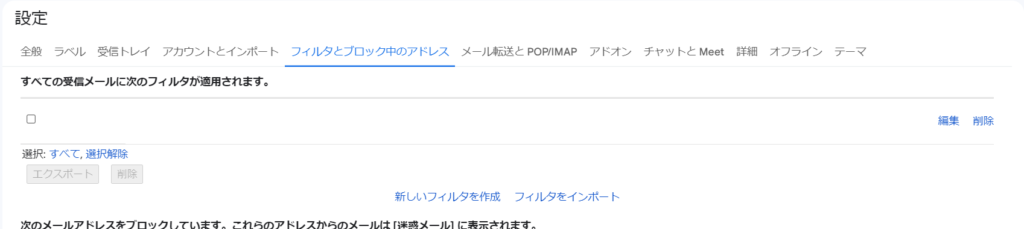
解除方法
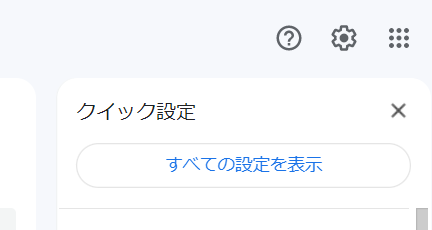
Gmailを開き右上に設定アイコンがあるのでそちらをクリック。
クリックすると【すべての設定を表示】とあるのでそちらを選択します。
【すべての設定を表示】を選択すると設定一覧から【フィルタとブロック中のアドレス】を選択します。選択すると下記のようにフィルタ設定されたアドレスが一覧表示されるのでそちらから解除したいアドレスを削除するかまたは編集することで解除設定することが可能です。